Stray – comment désactiver le paramètre TAA
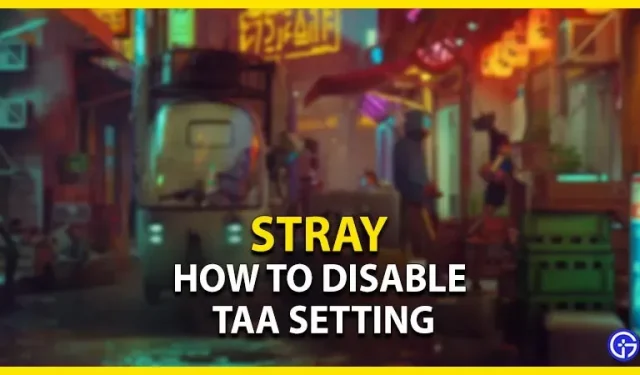
Stray est un jeu esthétique qui se déroule autour de paysages urbains sombres et néon. Cela peut être dû au réglage forcé TAA codé dans ce jeu vidéo. TAA est l’abréviation de Temporal Anti-Aliasing, qui lisse la résolution des jeux. Mais il doit y avoir une certaine liberté là-dedans, non ? Lorsque le paramètre TAA est activé, il existe également un effet de flou pour lisser la résolution. Alors que certains joueurs aiment une résolution et des graphismes fluides, certains joueurs préfèrent une résolution nette et nette. Alors, voici notre guide sur la façon de désactiver le paramètre TAA sur Stray.
Comment désactiver le paramètre TAA dans Stray

Vous pouvez désactiver l’option TAA en modifiant le fichier de configuration de Stray. Suivez les étapes ci-dessous pour désactiver ce paramètre :
- Appuyez sur le bouton CTRL + R pour lancer Windows Run.
- Entrez ensuite l’adresse suivante : %LOCALAPPDATA%\Hk_project\Saved\Config\WindowsNoEditor.
- Nous devons aller dans le dossier Configuration de Stray.
- Voici le répertoire de fichiers par défaut : Local\Hk_project\Saved\Config\WindowsNoEditor
- Lorsque vous accédez à ce dossier, vous devez accéder au fichier « Engine.ini ».
- Ouvrez ce fichier de configuration avec Notepad ou WordPad.
- Après avoir exécuté le fichier, allez à la fin du fichier.
- Vous devez copier et coller les éléments suivants : [SystemSettings] r.PostProcessAAQuality=0
- Appuyez ensuite sur le bouton CTRL + S pour enregistrer la configuration. Cela désactivera le paramètre TAA.
- Lancez le jeu pour vérifier la différence de résolution et de graphismes.
Une fois le paramètre TAA désactivé, vous remarquerez que la résolution est beaucoup plus nette et nette. Avec TAA désactivé, le jeu semble plus réaliste et sombre.
Si vous changez d’avis et souhaitez revenir à la configuration de TAA, suivez les étapes ci-dessus et effacez les lignes ajoutées. Vous devez supprimer les lignes et enregistrer le fichier de configuration. Cela réactivera le réglage TAA.
C’est tout pour savoir comment désactiver le paramètre TAA dans Stray.


Laisser un commentaire